Índice da página
Sobre o autor
Tópicos quentes
Atualizado em 05/10/2025
"Você está com dificuldades para atualizar seu Windows 7/8/10 devido à partição reservada do sistema? Recebe mensagens de erro como 'Não foi possível atualizar a partição reservada' ou falha na instalação do Windows 10?"
Mensagem de Erro Comum:
"Erro crítico: 'Não foi possível atualizar a partição reservada do sistema' - o que isso significa para você?"
Causa Raiz do Problema:
A partição reservada (criada durante a instalação do Windows) possui tamanhos específicos:
- Windows 7: 100MB
- Windows 8: 350MB
- Windows 10: 500MB
Quando esse espaço se esgota devido a muitos arquivos do sistema, as atualizações falham.
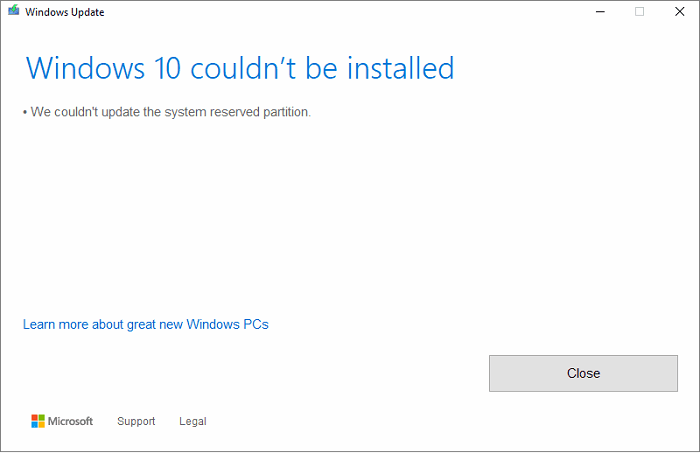
Para resolver definitivamente, você precisa expandir a unidade de partição do sistema. Siga nosso guia passo a passo completo!
Você pode pensar que isso não é possível, mas siga e descubra como corrigir o erro de partição baixa do sistema reservada e expandir sua partição do sistema com facilidade agora.
Parte 1: Faça backup de todos os dados do computador
É altamente recomendável que todos os usuários do Windows, tanto de discos MBR quanto GPT, façam backup de seus dados importantes, incluindo o sistema Windows, antes de tentar métodos para estender as partições reservadas do sistema no Windows 10/8/7, etc.
Um software de backup gratuito para Windows pode ajudá-lo a fazer backup de todos os dados ou sistemas importantes do Windows com facilidade e em etapas simples. Você pode pesquisar no Google o EaseUS Todo Backup e baixar este software gratuitamente para fazer backup diretamente de todos os dados do Windows.
Parte 2: Estenda a partição reservada do sistema no Windows 7/8/10
Normalmente, a partição reservada do sistema não causa grandes problemas, mas ainda desempenha um papel importante para o bom funcionamento do sistema Windows. No entanto, quando a partição reservada do sistema apresenta um erro de pouco espaço em disco, problemas sérios podem ocorrer no sistema Windows.
Portanto, é altamente recomendável que os usuários não façam alterações na partição reservada do sistema, mas mantenham o tamanho da partição em aproximadamente 100 MB.
Também é recomendável que os usuários verifiquem regularmente as situações de uso da partição reservada do sistema. No entanto, problemas ainda podem ocorrer, e o problema de pouco espaço na partição reservada do sistema é um dos principais. Então, como corrigi-lo? Abaixo, ofereceremos um método eficaz para estender a partição reservada do sistema para usuários de disco MBR e GPT.
Para usuários de MBR: estender a partição reservada do sistema
Se você for um usuário de disco MBR com um problema de pouco espaço na partição reservada do sistema, você só poderá reduzir o volume ou adicionar um espelho à partição reservada do sistema. Não é possível fazer nenhum acesso para estendê-la.
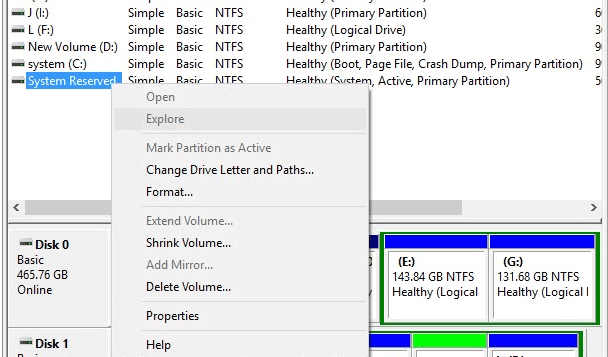
Aqui, recomendamos que você experimente o software gerenciador de partição processional - EaseUS Partition Master, que o ajudará a estender sem esforço a partição reservada do sistema de disco MBR:
Passo 1. Vá para Gerenciador de Partição, passe o mouse na unidade de destino com pouco espaço em disco e clique em "Ajustar de Um Clique".
Quando a sua partição estiver fora do espaço, o EaseUS Partition Master irá aparecer com um aviso de pouco espaço no disco e oferecer a opção "Ajustar de Um Clique".
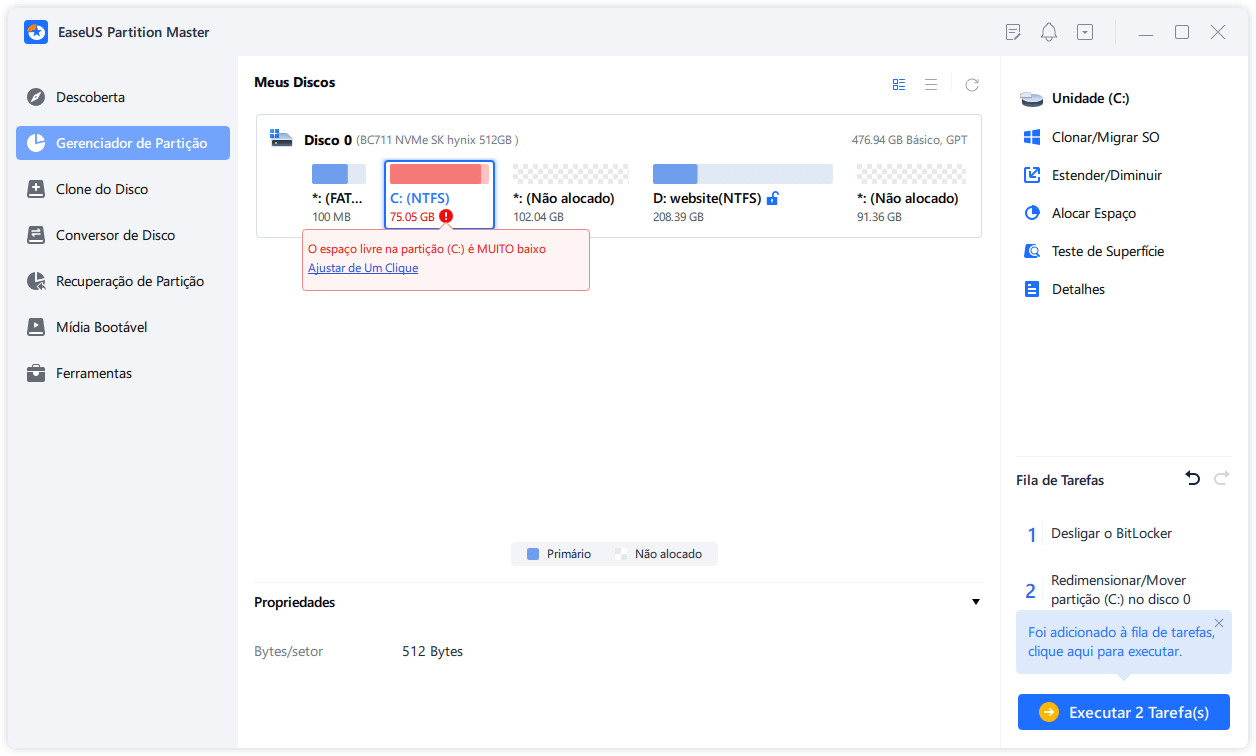
Passo 2. Clique em "OK" para estender automaticamente a partição.
EaseUS Partition Master irá estender a partição para resolver o problema do espaço reduzido de forma inteligente após clicar em "Ajustar de Um Clique", e só precisa de clicar em "OK" para continuar.
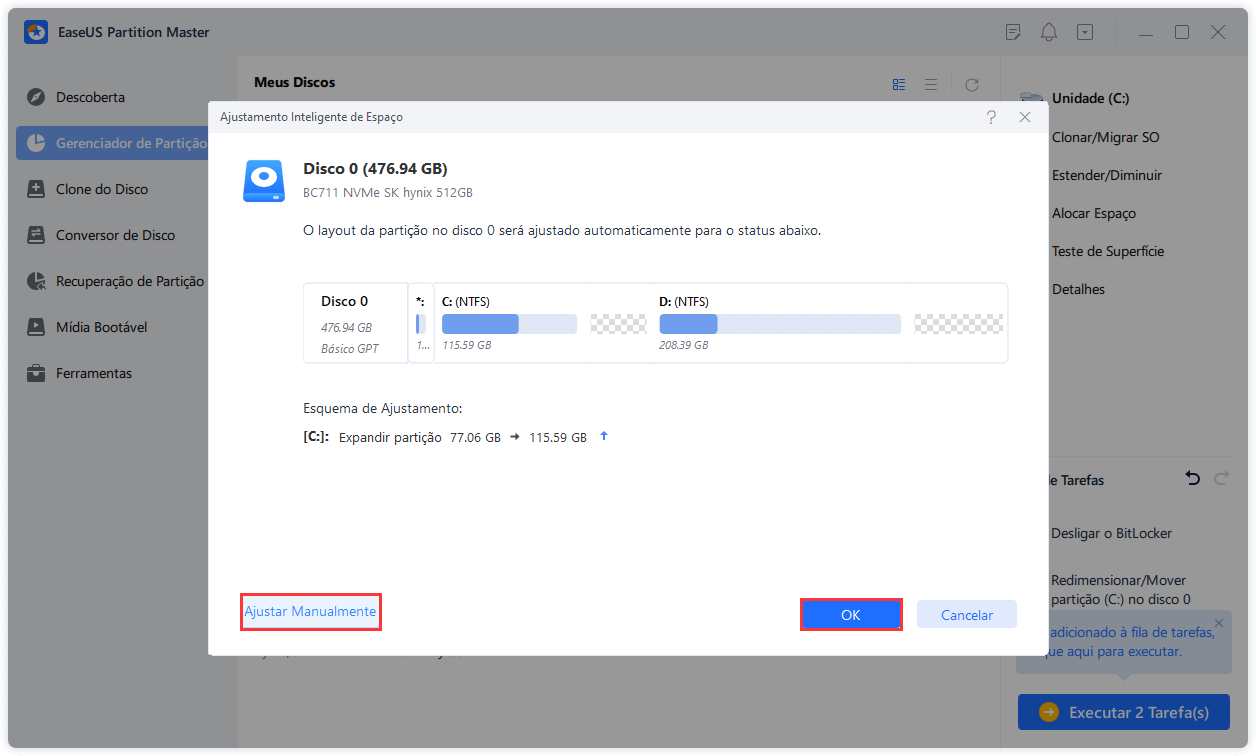
Também pode clicar em "Ajustar Manualmente" para estender manualmente o tamanho da partição se o Ajuste do Espaço Inteligente não puder satisfazer as suas necessidades. Depois, clique em "OK" para continuar.
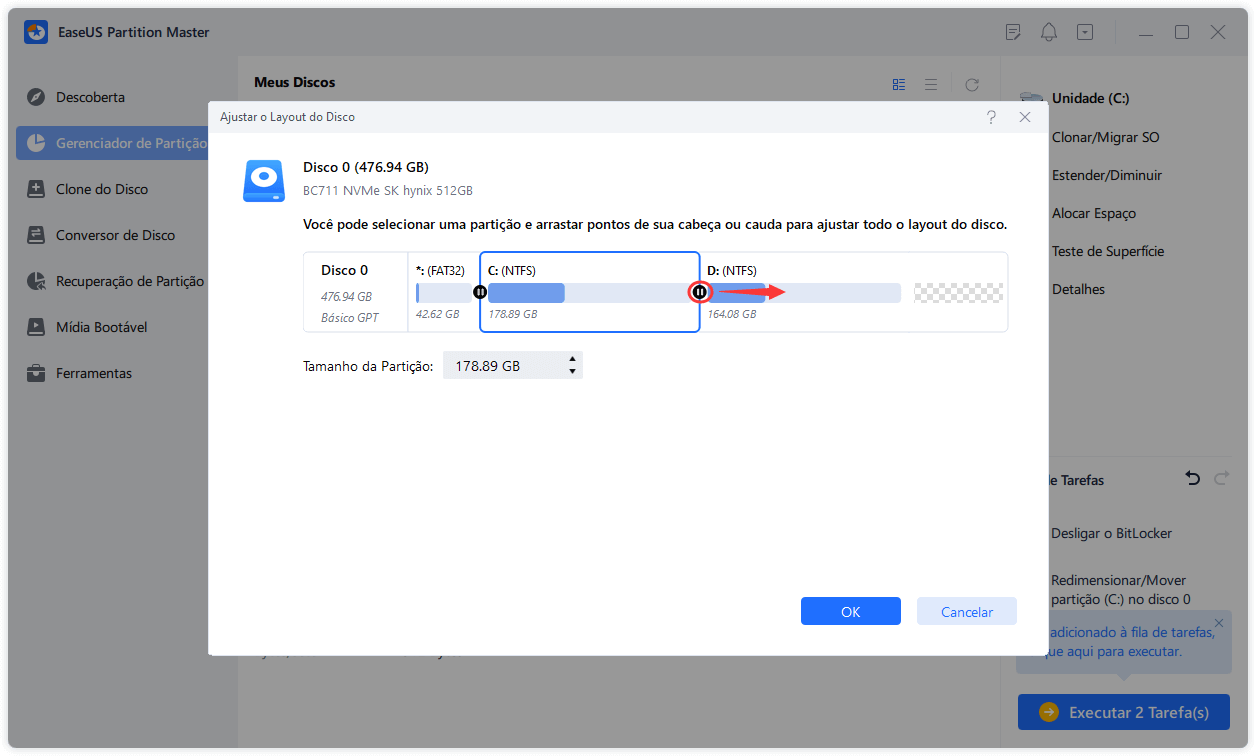
Passo 3. Executar operações para estender a partição de pouco espaço em disco.
Clique no botão "Executar Tarefa" no canto inferior direito e mantenha todas as alterações, clicando em "Aplicar".
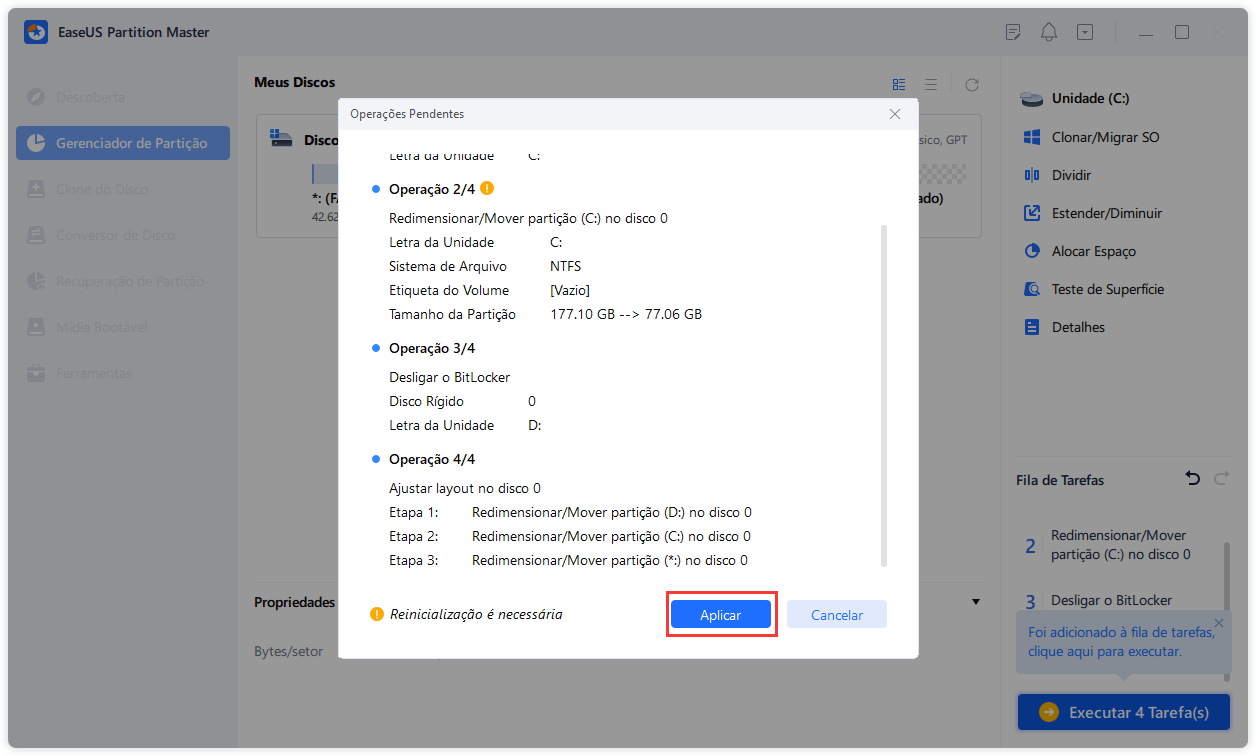
- Aviso:
- Geralmente, não é possível distinguir a partição reservada do sistema Windows pelo rótulo. O tipo de disco exibido como Ativo é o correto.
Agora, você expandiu com sucesso a partição reservada do sistema com apenas alguns cliques. Você pode visualizá-la no Gerenciamento de Disco no Windows 10/8/7, etc.
Se você gosta desta ferramenta, sinta-se à vontade para compartilhá-la em suas redes sociais e ajudar mais amigos a ampliar o volume reservado do sistema de forma eficiente:
Para usuários de disco GPT: estender a partição reservada do sistema
As coisas podem se tornar mais complicadas com o disco GPT para estender a partição reservada do sistema. Para proteger a segurança do sistema, a partição reservada do sistema no disco GPT geralmente é marcada como partição do sistema EFI e geralmente é invisível para os usuários. Isso ajudará a evitar alguns problemas inesperados.
No entanto, isso pode impedir que os usuários ajustem ou redimensionem a partição reservada do sistema no Windows 10/8/7. Aqui você pode seguir as soluções recomendadas abaixo para tentar resolver o problema ou não:
Método 1. Ampliar a partição reservada do sistema com o EaseUS Partition Master
Siga as mesmas etapas oferecidas aos usuários do MBR para estender a partição reservada do sistema. Mas há algumas dicas que você deve manter informado:
- Se o EaseUS Partition Master não puder detectar a partição reservada do sistema de disco GPT, isso não ajudará a estender o espaço;
- Se a partição reservada do sistema for detectada como outra no sistema de arquivos e nenhuma no status do sistema, o EaseUS Partition Master não poderá estender ou adicionar espaço à partição reservada do sistema.
Além de estender a partição reservada do sistema, você também pode aplicar o EaseUS Partition Master para gerenciar a partição reservada do sistema, como para: Recuperar partição reservada pelo sistema excluída.
Método 2. Corrigir problema de partição baixa do sistema reservada via CMD
Se você não quiser baixar a ferramenta de terceiros para corrigir o problema de partição reservada do sistema baixa, sugerimos que tente usar o Prompt de Comando. Ele permite redimensionar ou estender a partição reservada pelo sistema:
#1. Redimensione a partição reservada do sistema no Windows 10:
1. Pesquise CMD na barra de pesquisa. Clique com o botão direito do mouse no prompt de comando e selecione Executar como administrador.
2. Digite mountvol y: /s > Enter
Ele adicionará Y: letra de unidade para acessar a partição do sistema.
3. Digite Y: e pressione Enter. Em seguida, digite cd EFI\Microsoft\Boot\Fonts na pasta Fontes.
4. Digite del *.* para excluir os arquivos de fonte. Em seguida, pressione Y e Enter para continuar.
#2. Aumente a partição reservada do sistema no Windows 7/8:
1. Pesquise CMD > clique com o botão direito do mouse em Prompt de comando > escolha Executar como administrador.
2. Digite mountvol y: /s > Enter
Isso adicionará Y: letra de unidade para acessar a partição do sistema.
3. Digite taskkill /imexplorer.exe/f > Enter > explorer.exe > Enter > reboot File Explorer como modo Admin
4. Abra o File Explorer > digite Y: \ EFI \ Microsoft \ Boot \ > Enter
5. Escolha as pastas de idioma a serem excluídas. > reinicie o dispositivo
- Aviso:
- Este método requer conhecimento profissional sobre cmd. Se você não domina esta ferramenta, não a experimente, caso contrário, seu computador apresentará erros de inicialização.
- Tente algum outro software gerenciador de partições;
- Exclua a partição reservada do sistema (alguns usuários estão cansados, mas não recomendados).
Como podemos te ajudar
Sobre o autor
Atualizado por Jacinta
"Obrigada por ler meus artigos. Espero que meus artigos possam ajudá-lo a resolver seus problemas de forma fácil e eficaz."
Escrito por Leonardo
"Obrigado por ler meus artigos, queridos leitores. Sempre me dá uma grande sensação de realização quando meus escritos realmente ajudam. Espero que gostem de sua estadia no EaseUS e tenham um bom dia."
Revisão de produto
-
I love that the changes you make with EaseUS Partition Master Free aren't immediately applied to the disks. It makes it way easier to play out what will happen after you've made all the changes. I also think the overall look and feel of EaseUS Partition Master Free makes whatever you're doing with your computer's partitions easy.
Leia mais -
Partition Master Free can Resize, Move, Merge, Migrate, and Copy disks or partitions; convert to local, change label, defragment, check and explore partition; and much more. A premium upgrade adds free tech support and the ability to resize dynamic volumes.
Leia mais -
It won't hot image your drives or align them, but since it's coupled with a partition manager, it allows you do perform many tasks at once, instead of just cloning drives. You can move partitions around, resize them, defragment, and more, along with the other tools you'd expect from a cloning tool.
Leia mais
Artigos relacionados
-
10 Maneiras | Como Deixar o Windows 11 Mais Rápido🔥
![author icon]() Leonardo 2025/08/26
Leonardo 2025/08/26 -
![author icon]() Rita 2025/10/27
Rita 2025/10/27 -
SSD Externo Lento? Aqui Estão 4 Soluções Eficientes
![author icon]() Leonardo 2025/10/27
Leonardo 2025/10/27 -
MBR para GPT: Como Converter MBR para GPT no Windows 11/10/8/7 [2025 Novo]
![author icon]() Rita 2025/08/26
Rita 2025/08/26
Temas quentes em 2025
EaseUS Partition Master

Gerencie partições e otimize discos com eficiência








